Page 1

Technaxx®
Easy Security Camera Set TX–28
Manuale dell’utente
Dichiarazione di Conformità può essere trovate: www.technaxx.de/
(sulla barra inferiore “Konformitätserklärung”). Prima di utilizzare questo dispositivo per la
prima volta, leggere attentamente il manuale utente.
Particularità
Kit telecamera wireless digitale impermeabile (IP65) e senza interferenze
Privacy 100% & Registrazione SD
Dispone di 4 canali, può supportare 4 telecamere su un monitor (ossia è possibile
visualizzare simultaneamente 4 telecamere su un unico monitor)
Distanza di trasmissione ≥ 200m in campo aperto
Visione notturna a infrarossi
Microfono ad alta sensibilità
Supporta schede MicroSD fino a 32GB
Funzione di registrazione con differenti modalità (manuale, programmata, attivata
dal movimento)
Motion Detection: Rileva il momento per la registrazione audio
Cellulare visualizzabile su: iPhone / Android
Immagini sempre nitide e ottima qualità del suono
Facile installazione, Plug & Play
1. Parte anteriore del ricevitore wireless con display da 7"
Page 2
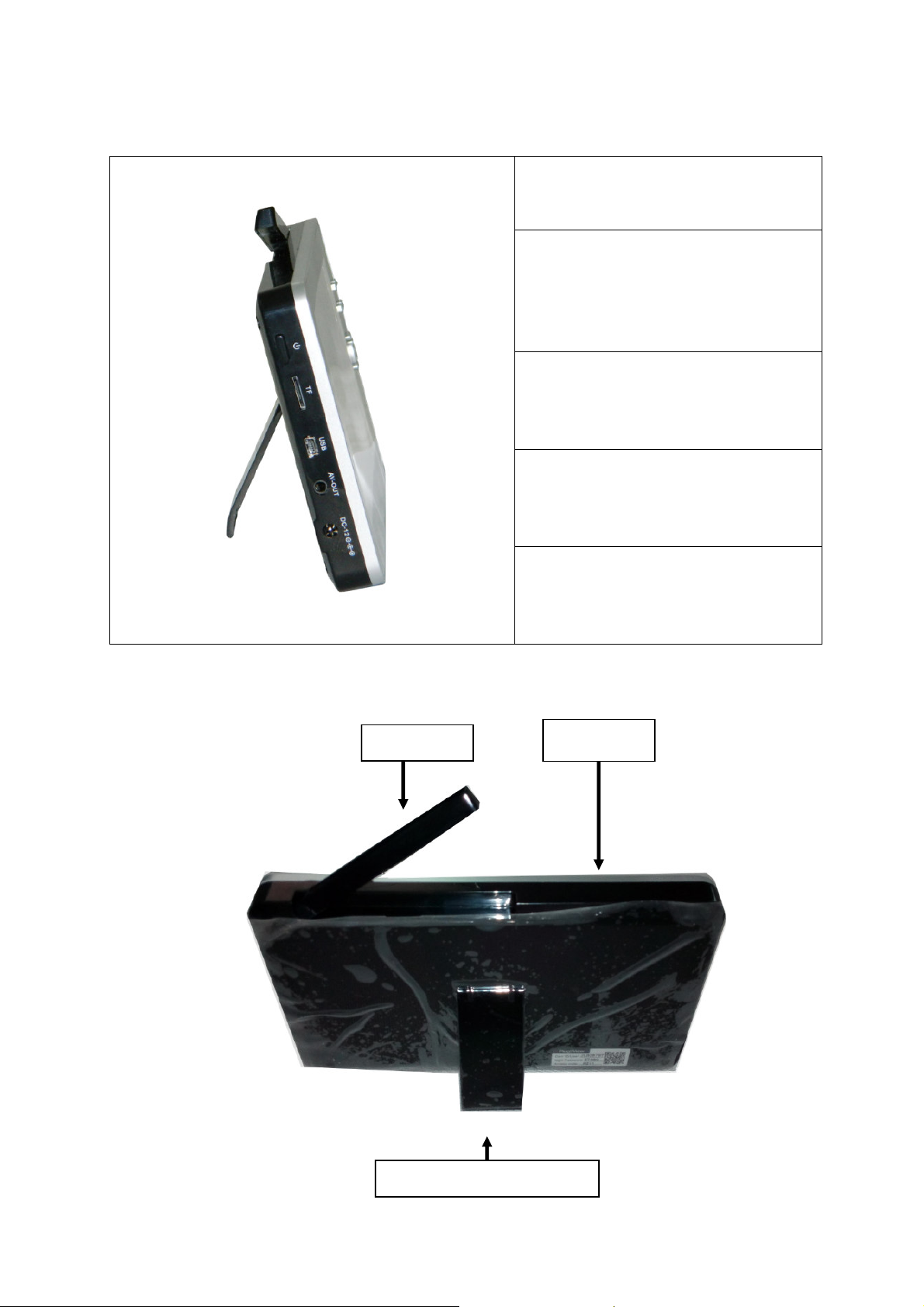
2. Lato del ricevitore wireless
(Descrizioni dall'alto verso il basso)
Ricevitore wireless Interruttore
OFF/ON (= Interruttore di
accensione)
TF: Slot per schede di memoria
MicroSD
Porta USB: Connettore USB, solo
per aggiornare il software del
ricevitore wireless
Porta AV-OUT: utilizzare un cavo
AV per collegare una TV o uno
schermo LCD
Ingresso DC12 V
3. Lato posteriore del ricevitore wireless
Antenna
Diffusore
Supporto del monitor
Page 3
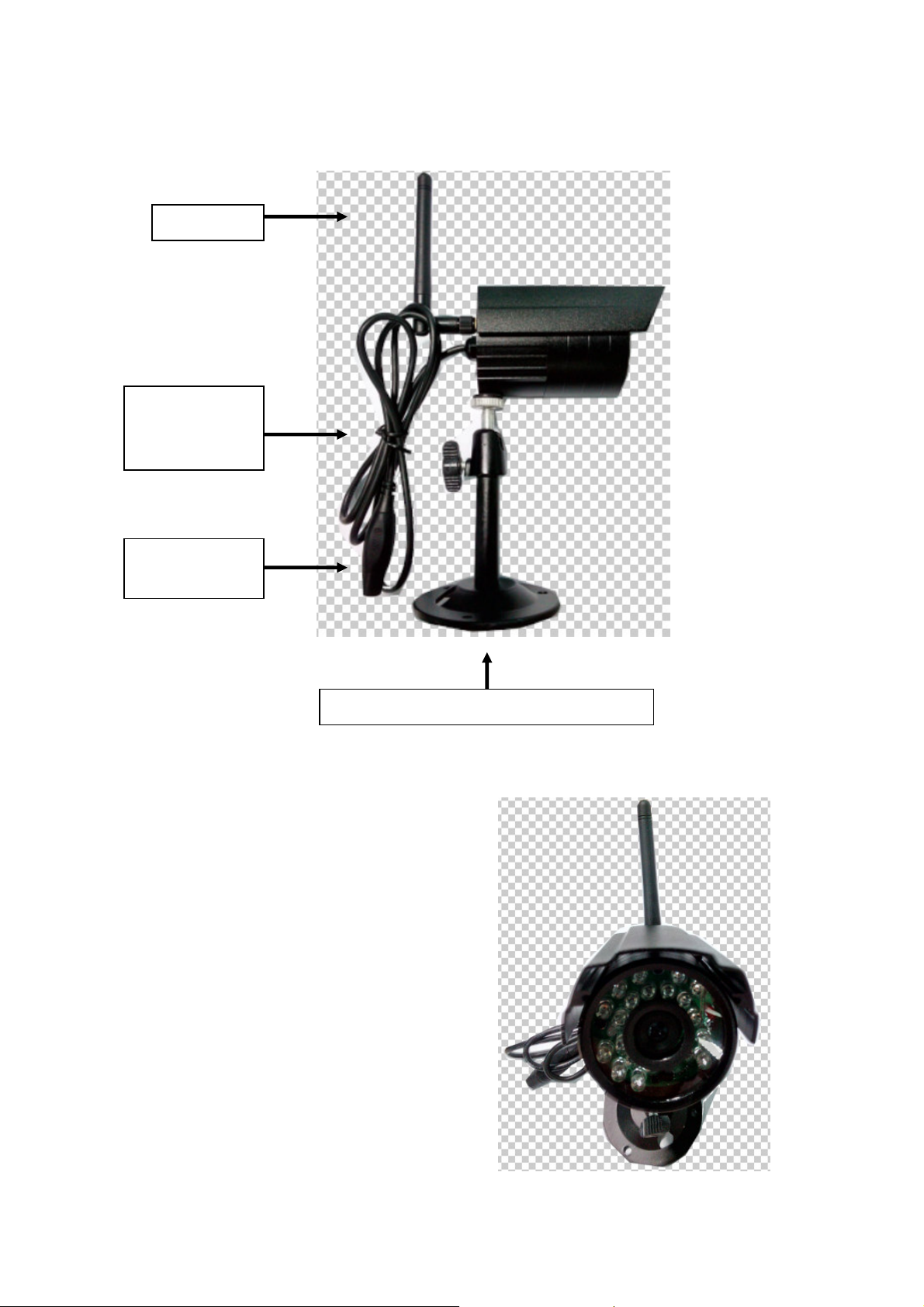
4. Lato della telecamera senza fili
Antenna
Connettore
di
alimentazione
Codice di
associazione
(Descrizioni dall'alto verso il basso)
Base di appoggio della telecamera
5. Parte frontale della telecamera
wireless con luci notturne IR
Page 4
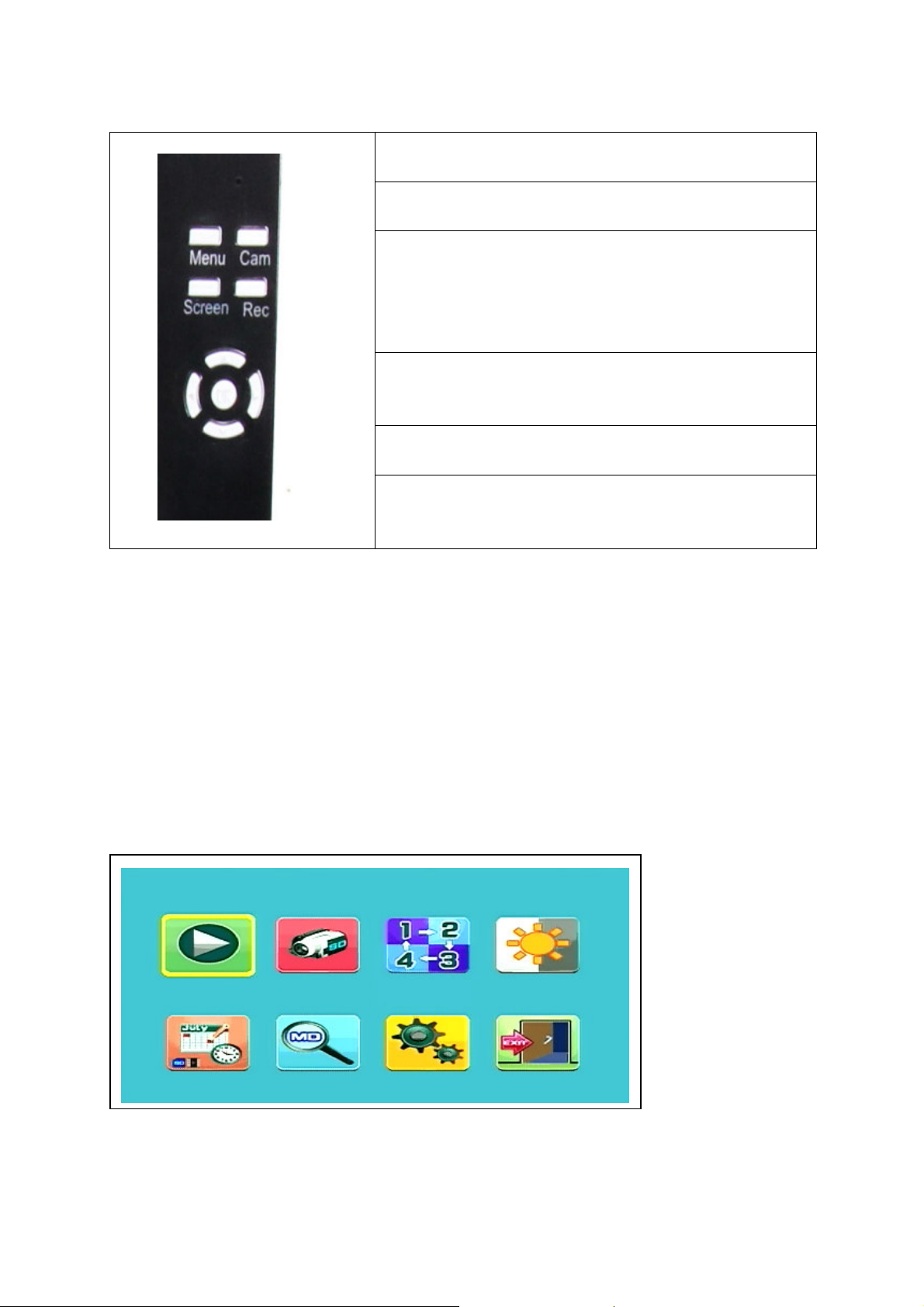
6. Telecomando
7. Ricarica del Ricevitore
Menu: Premere il tasto Menu per visualizzare il
menu principale.
Cam: Premere il tasto Camera per cambiare
canale.
Screen: Premere il tasto Screen per visualizzare i
4 canali video contemporaneamente, premere di
nuovo per mostrare i canali video uno per volta in
automatico, premere nuovamente per ingrandire
uno dei 4 video.
Rec: Premere il tasto Record per registrare un
video, premere nuovamente per interrompere la
registrazione.
Premere il tasto OK (tasto rotondo al centro) per
confermare la selezione.
Premere i tasti di navigazione SU / GIÙ / SINISTRA
/ DESTRA (i tasti con le frecce) per selezionare la
modalità.
Collegare il cavo Micro USB* (* incluso) nello slot Micro USB del ricevitore. Quindi
collegare il cavo USB alla porta USB di un PC o a un adattatore USB 12V/1A*
(* incluso). Il tempo di ricarica è ~ 3-4 ore. Durante il caricamento, il led rosso è
acceso continuamente. Quando il ricevitore è a pieno carico, il led rosso si spegne.
8. MENU PRINCIPALE
Premere il tasto Menu per visualizzare il menu principale. Sul display del ricevitore
video digitale wireless viene visualizzata l'immagine qui sotto, con le diverse modalità
selezionabili.
Riproduzione - Registrazione - Selezione telecamera - Contrasto/Luminosità
Program. della registrazione - Rilevazione del movimento - Impostazioni - Uscita
Page 5
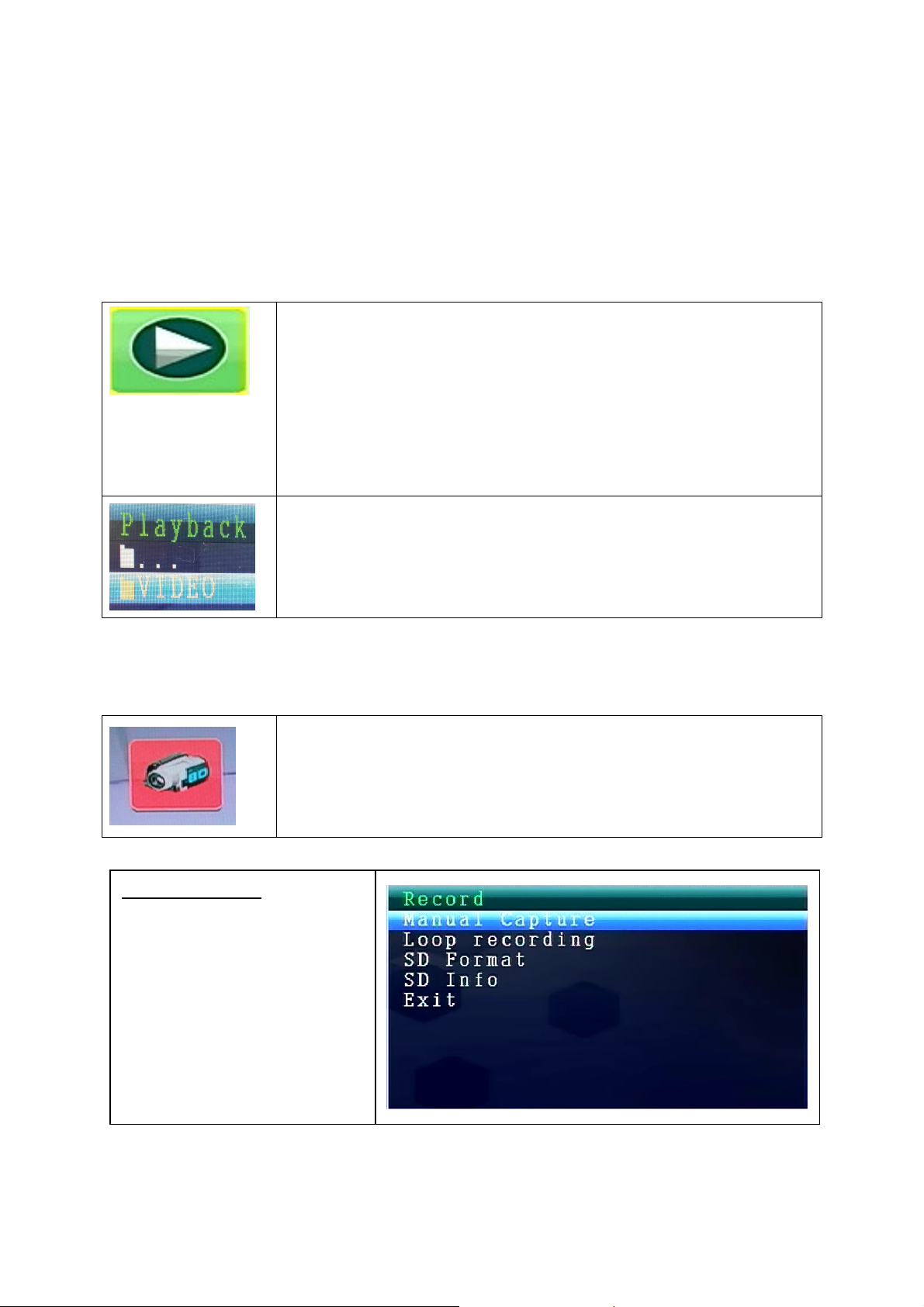
Collegare l'alimentatore 5VDC alla telecamera, collegare l'adattatore di alimentazione
12V/1A DC al ricevitore e accendere il ricevitore (ha una batteria integrata).
Premere "Codice Associazione" sul connettore di alimentazione della telecamera
wireless per associare la telecamera al ricevitore. Una volta stabilita la connessione si
vede sullo sfondo del menu principale il movimento della telecamera che mette a
fuoco l'immagine.
8.1. Modalità di riproduzione
Premere il tasto Menu per visualizzare il menu principale.
Premere i tasti di navigazione SINISTRA o DESTRA per
selezionare la "Modalità di riproduzione". Premere il tasto OK
per confermare.
Attenzione: Si può selezionare la modalità di riproduzione solo
se è inserita una scheda MicroSD! Se i file sono salvati in
diverse cartelle, selezionare il file che si desidera riprodurre.
Premere il tasto OK per confermare e quindi selezionare il file da
riprodurre.
Premere nuovamente il tasto Menu per uscire.
8.2. Modalità di registrazione
Premere il tasto Menu per visualizzare il menu principale.
Premere i tasti di navigazione SINISTRA o DESTRA per
selezionare la "Modalità di registrazione". Premere il tasto OK
per confermare.
Manual Capture
Premere i tasti di
navigazione SU o GIÙ per
selezionare "Manual
Capture".
Premere il tasto OK per
confermare.
Vengono mostrate le seguenti impostazioni:
Page 6
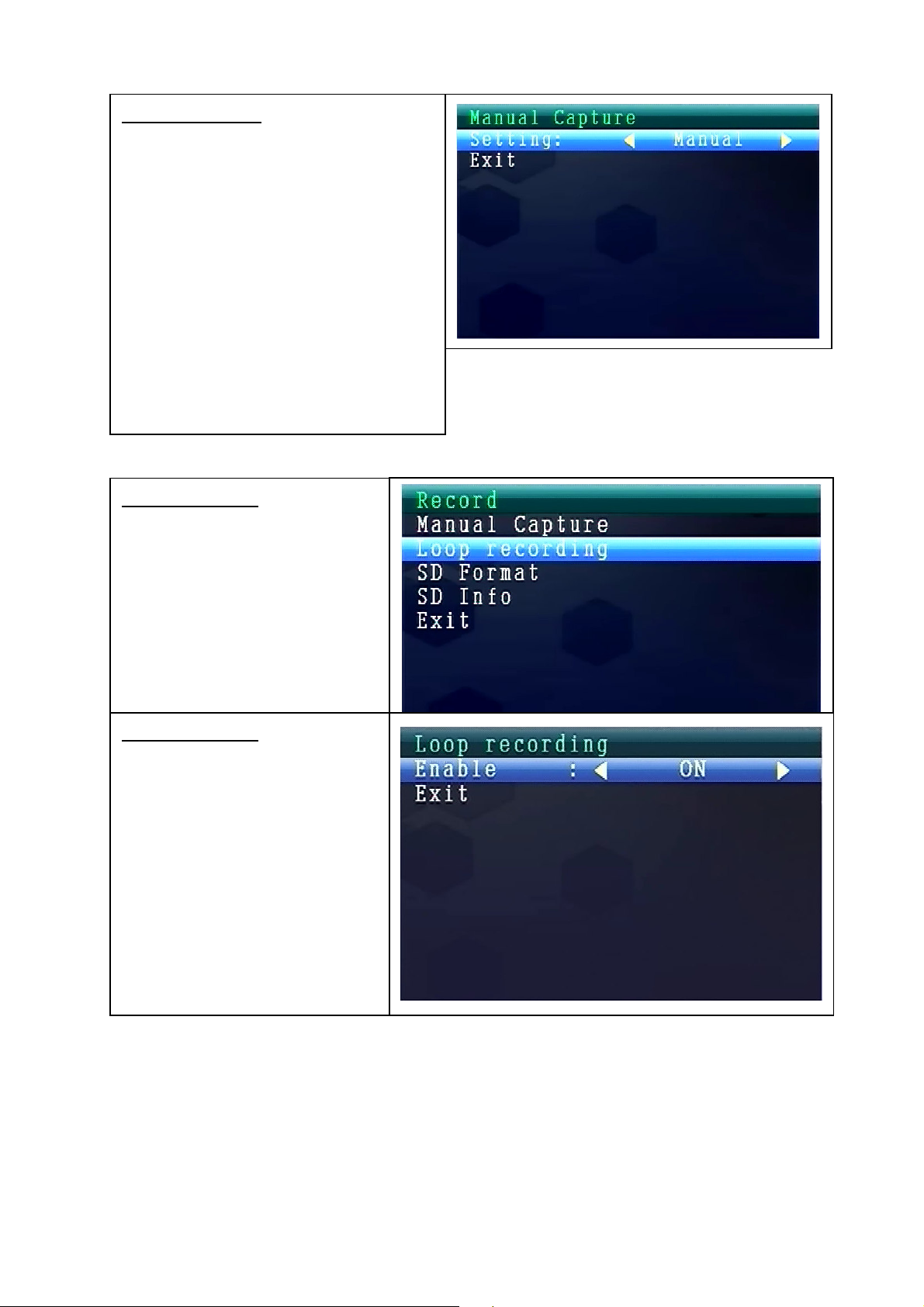
Manual Capture
Ora potete vedere diversi metodi di
registrazione. Utilizzare i tasti di
navigazione SINISTRA o DESTRA
per selezionare: Manual, Take 1
photo, Take 3 photos, Take 5
photos, 5s video, 10s video, 30s
video, 1 Min video.
Premere il tasto OK per confermare la
selezione.
Selezionare Exit con i tasti di
navigazione SU/GIÙ per tornare alla
Modalità di registrazione.
Loop recording
Premere i tasti di navigazione
SU o GIÙ per selezionare
"Loop Recording".
Premere il tasto OK per
confermare.
Loop recording
Utilizzare i tasti di navigazione
SINISTRA o DESTRA per
selezionare ON o OFF.
Premere il tasto OK per
confermare la selezione.
Selezionare Exit con i tasti di
navigazione SU/GIU' per
tornare alla Modalità di
registrazione.
Page 7

SD Format
Premere i tasti di navigazione
SU o GIÙ per selezionare " SD
Format".
Premere il tasto OK per
confermare.
SD Format
Utilizzare i tasti di
navigazione su o giù per
selezionare NO o YES.
Se si seleziona YES, vengono
formattati tutti i file presenti
nella scheda MicroSD.
Premere il tasto OK per
confermare la selezione.
SD Info
Premere i tasti di navigazione
SU o GIÙ per selezionare "SD
Info".
Premere il tasto OK per
confermare.
SD Info
Vengono mostrate le
informazioni sull'SD.
Premere il tasto OK per
tornare alla Modalità di
registrazione.
Page 8

8.3. Selezione della modalità della telecamera
Premere il tasto Menu per visualizzare il menu principale.
Premere i tasti di navigazione SINISTRA o DESTRA per
selezionare la "Modalità della telecamera". Premere il tasto
OK per confermare.
Vengono mostrate le seguenti impostazioni:
Select CAM
Premere i tasti di navigazione
SU o GIÙ per selezionare:
CAM1, CAM2, CAM3, CAM4,
Quad view, Exit
Premere il tasto OK per
confermare la selezione.
Selezionare Exit con i tasti di
navigazione SU/GIÙ per
tornare al Menu principale.
8.4. Modalità Contrasto / Luminosità
Premere il tasto Menu per visualizzare il menu principale.
Premere i tasti di navigazione SINISTRA o DESTRA per
selezionare la "Modalità Contrasto/Luminosità". Premere il
tasto OK per confermare.
Vengono mostrate le seguenti impostazioni:
Contrast / Brightness
Premere i tasti di navigazione
SU o Giù per selezionare
“Contrast”.
Con i tasti di navigazione
SINISTRA o DESTRA è
possibile scegliere tra i valori
1 – 9.
Premere OK per confermare la
selezione.
Selezionare Exit con i tasti di
navigazione SU/GIÙ per
tornare al Menu principale.
Page 9

tornare al
Menu principale.
Contrast / Brightness
Premere i tasti di navigazione
SU o GIÙ per selezionare
“Brightness”.
Con i tasti di navigazione
SINISTRA o DESTRA è
possibile scegliere tra i valori
1 – 9.
Premere il tasto OK per
confermare la selezione.
Selezionare Exit con i tasti di
navigazione SU/GIÙ per
8.5. Modalità di registrazione programmata
Premere il tasto Menu per visualizzare il menu principale.
Premere i tasti di navigazione SINISTRA o DESTRA per
selezionare la "Modalità di registrazione programmata".
Premere il tasto OK per confermare.
Vengono mostrate le seguenti impostazioni:
Recording Schedule
Premere i tasti di navigazione
SU o GIÙ per selezionare
“Enable”.
Utilizzare i tasti di navigazione
SINISTRA o DESTRA per
selezionare ON o OFF.
Se si seleziona ON, si
accenderà automaticamente
alla Modalità di registrazione
programmata. Premere il
tasto OK per confermare la
selezione.
Premere i tasti di navigazione SU o GIU per selezionare “Start Time”.
Con i tasti di navigazione SINISTRA o DESTRA è possibile impostare l' Orario di
inizio registrazione.
Premere il tasto OK per confermare l'impostazione.
Premere i tasti di navigazione SU o GIÙ per selezionare “End Time”.
Con i tasti di navigazione SINISTRA o DESTRA è possibile impostare l' Orario di
fine registrazione.
Premere il tasto OK per confermare l'impostazione.
Selezionare Exit con i tasti di navigazione SU/GIU' per tornare al Menu principale.
Page 10

8.6. Modalità di rilevazione del movimento
Premere il tasto Menu per visualizzare il menu principale.
Premere i tasti di navigazione SINISTRA o DESTRA per
selezionare la "Modalità di rilevazione del movimento".
Premere il tasto OK per confermare.
Vengono mostrate le seguenti impostazioni:
Motion Detection
Premere i tasti di navigazione
SU o GIÙ per selezionare
“Enable”.
Utilizzare i tasti di navigazione
SINISTRA o DESTRA per
selezionare ON o OFF.
Se si seleziona ON, si attiverà
la Modalità di rilevazione del
movimento automatica.
Premere il tasto OK per
confermare la selezione.
Icona della rilevazione
del movimento
Premere i tasti di navigazione SU o GIU' per selezionare “Sensitivity”. Utilizzare i
tasti di navigazione SINISTRA o DESTRA per selezionare Hight/Stand/Low.
Premere il tasto OK per confermare la selezione.
Premere i tasti di navigazione SU o GIÙ per selezionare " Capture". Utilizzare i tasti
di navigazione SINISTRA o DESTRA per selezionare: Take 1 photo, Take 3
photos, Take 5 photos, 5s video, 10s video, 30s video, 1 Min video.
Premere il tasto OK per confermare l'impostazione.
Selezionare Exit con i tasti di navigazione SU/GIU' per tornare al Menu principale.
Page 11

8.7. Modalità di impostazione
Premere il tasto Menu per visualizzare il menu principale.
Premere i tasti di navigazione SINISTRA o DESTRA per
selezionare "Impostazione". Premere il tasto OK per
confermare.
Vengono mostrate le seguenti impostazioni:
Setting
Premere i tasti di navigazione
SU o GIU' per selezionare
“Pair” e premere il tasto OK
per confermare la selezione.
Utilizzare i tasti di navigazione
SINISTRA o DESTRA per
selezionare Telecamere.
Pair
Selezionare CAM1 e premere
il tasto OK per effettuare
l'associazione con la
telecamera. Se l'associazione
è riuscita, si vede questa
immagine.
Per l'associazione di CAM2,
CAM3, CAM4 la procedura è la
stessa.
Date & Time
Premere i tasti di navigazione
SU o GIÙ per selezionare
“Date & Time” and premere il
tasto OK per confermare la
selezione.
Utilizzare i tasti di navigazione
SINISTRA o DESTRA per
selezionare ON o OFF.
Selezionare Exit con i tasti di
navigazione SU/GIÙ per
tornare al Menu principale.
Page 12

Date & Time
Con i tasti di navigazione SU o GIÙ
è possibile impostare la funzione
Date (Data).
Premere il tasto OK per confermare
l'impostazione.
Selezionare Exit con i tasti di
navigazione SU/GIÙ per tornare al
Menu principale.
Date & Time
Con i tasti di navigazione SU o GIÙ
è possibile impostare la funzione
Time (Ora).
Premere il tasto OK per
confermare l'impostazione.
Selezionare Exit con i tasti di
navigazione SU/GIÙ per tornare al
Menu principale.
Date & Time
Con i tasti di navigazione SU o GIÙ
è possibile impostare la funzione
Stamp (Timbro). L'impostazione
predefinita è ON. Se si seleziona
OFF, Data e ora NON verranno
visualizzati sul display LCD.
Premere il tasto OK per confermare
l'impostazione.
Selezionare Exit con i tasti di
navigazione SU/GIU' per tornare al
Menu principale.
Auto Switch Setting
Premere i tasti di navigazione
SU o GIÙ per selezionare
“Auto Switch Setting”,
premere il tasto OK per
inserire e poi premere OK per
confermare l'impostazione.
In questa modalità, il video si
può accendere in automatico
per essere visualizzato sul
display LCD.
Page 13

Auto Switch Setting Mode
Premere i tasti di navigazione
SU o GIÙ per selezionare
“Switch Time”.
L'impostazione predefinita è 5
sec.
È possibile selezionare: 5 sec,
10 sec, 30 sec. Premere il
tasto OK per confermare la
selezione.
Selezionare Exit con i tasti di
navigazione SU/GIU' per
tornare al Menu principale.
MODALITA' LINGUA (sotto Modalità di impostazione)
Premere i tasti di navigazione SU o GIÙ per selezionare “Language”. Premere il
tasto OK per confermare.
Con i tasti di navigazione SINISTRA o DESTRA è possibile selezionare la lingua
desiderata. Premere il tasto OK per confermare la selezione.
Advanced Setting
Premere i tasti di navigazione
SU o GIÙ per selezionare
“Advanced Setting”. Premere
il tasto OK per confermare.
Vengono mostrate le seguenti
impostazioni:
Advanced Setting
Premere i tasti di navigazione SU o
GIU' per selezionare “Quality”.
Premere i tasti di navigazione
SINISTRA o DESTRA
per selezionare HIGH o LOW.
Premere il tasto OK per confermare la
selezione.
Selezionare Exit con i tasti di
navigazione SU/GIÙ per tornare al
Menu principale.
Page 14

Advanced Setting
Premere i tasti di navigazione SU o GIÙ
per selezionare " TV out Format".
L'impostazione predefinita è NTSC.
Premere i tasti di navigazione
SINISTRA o DESTRA per selezionare
PAL o NTSC. Premere il tasto OK per
confermare la selezione.
Selezionare Exit con i tasti di
navigazione SU/GIÙ per tornare al
Menu principale.
Reset to Factory Default
Premere i tasti di navigazione
SU o GIÙ per selezionare
“Advanced Setting”.
Premere il tasto OK per
confermare.
Reset to Factory Default
Premere i tasti di navigazione
SU o GIÙ per selezionare NO
o YES.
Se si seleziona YES, tutte le
impostazione tornano ai valori
predefiniti.
Premere il tasto OK per
confermare la selezione.
About & Version
Premere i tasti di navigazione
SU o GIÙ per selezionare
“About & Version”.
Premere il tasto OK per
confermare.
Page 15

About & Version
Qui potete vedere le informazioni sul
software.
Premere il tasto OK per tornare alla
modalità di impostazione.
Selezionare Exit con i tasti di
navigazione SU/GIÙ per tornare al
Menu principale.
9. Indicatori di potenza del segnale - Descrizione
^ Perfetto Basso Nessun segnale
10. Problema:
siano entro il campo di collegamento.
Nessun segnale video Assicurarsi che telecamera e monitor
11. Contenuto della confezione
Easy Security Camera Set TX-28, 1x Telecamera wireless, Video Wireless 7" TFT
LCD del ricevitore, Cavo da USB a mini USB (per il collegamento al PC), Cavo Cinch,
Adattatore di alimentazione per la telecamera, Adattatore di alimentazione per il
ricevitore, Viti e tasselli, Manuale dell'utente.
12. Specifiche tecniche TELECAMERA
Canali 2400 – 2483.5 MHz
Sensore CMOS OV7725 1/4"
Risoluzione 420 TVL
Grado di protezione IP65
Min. illuminazione 0 LUX (IR on)
Ø Obiettivo / Pixel effettivi Ø 6mm / 640 (H) x 480 (V)
Rapporto S/N più di 48 dB
Uscita video 1 Vp-p / 75 Ohm
Alimentatore CC 5V / 1A
Temperatura operativa ca. -5 °C fino a +45 °C
Peso / Dimensioni 270 g / (Lu) 9,5 x (La) 6,8 x (A) 5,7 cm
Page 16

13. Specifiche tecniche RICEVITORE wireless
Schermo 7'' TFT LCD
Formato video NTSC / PAL
Formato di compressione MPEG-4
Ingresso video / Uscita video 4CH wireless singolo / 1 uscita composito
Ingresso audio / Uscita audio 4CH wireless singolo / 1 uscita composito
640 x 480 VGA con 20fps
Fotogrammi
320 x 240 QVGA con 25fps
Scheda di memoria MicroSD fino a 32GB
Distanza di trasmissione ≥ 200m (campo aperto)
Alimentatore CC 12V / 1A
Temperatura operativa circa. 0 °C fino a +50 °C
Peso / Dimensioni 395 g / (Lu) 20,0 x (La) 12,0 x (A) 2,0 cm
14. Avviso importante per la sicurezza
Utilizzare solo il TRSFORMATORE DC fornito. Il produttore non è responsabile per
eventuali danni causati da un trasformatore DC non fornito dalla casa costruttrice.
Non toccare il trasformatore DC con conduttori (ad esempio anelli, ecc.). Utilizzare
solo prese adatte per il trasformatore DC. L'uso di una presa non appropriata può
causare guasti elettrici e incendi.
BATTERIA: Ricaricare sempre completamente la batteria prima dell'uso (!) La
batteria deve essere completamente scarica prima di ricaricarla. Sopraccaricare la
batteria ne abbrevierà la durata. Se il periodo di utilizzo di una batteria completamente
carica diventa sempre più breve, è necessario cambiarla (la sua durata si riduce dal
momento in cui viene utilizzata).
Istruzioni per la tutela dell'ambiente: Materiali di pacchetti sono materie prime e
riciclabili. Non smaltire dispositivi vecchi nei rifiuti domestici. Pulizia: Proteggere il
dispositivo da contaminazione e inquinamento (pulire il dispositivo con un panno
pulito). Non usare di materiali ruvidi, a grana grossa/solventi/detergenti aggressivi.
Asciugare il dispositivo dopo la pulizia. Distributore: Technaxx Deutschland GmbH &
Co.KG, Kruppstr. 105, 60388 Frankfurt a.M., Germania
Apendix: L’installazione di “My Secure”
Page 17

15. Collegamento della Camera Set TX-28 tramite “My Secure”
Collegare il monitor del TX-28 con un computer/notebook tramite il cavo USB
dotazione.
Installare il software SIPCam dal CD-ROM incluso e seguire
le instruzioni sullo schermo. Dopo l’installazione è stata completa,
questo icona viene visualizzata sul desktop.
Fare doppio clic sull’icona ed eseguire il SIPCam. Nelle icone nascoste [a destra nella
barra delle applicazione in basso] a trovare l’icona per SIPCam (vedi foto). Fare clic
sul pulsante destro del mouse sull’icona. Quindi, selezzionare “Opzioni” (vedi foto).
Scegliere sotto “Selezzione Camera” il “Dispositivo Video USB” e fare clic sul pulsante
“OK”. Se avete già installato il Technaxx App “My Secure”, è possibile effettuare il
login con il Cam ID/User e Login Password (entrambi si possono trovare sul
monitor retro).
Page 18

Accedi al browser (solo IE) website: http://ie.scc21.net
Installa “My Secure” sul vostro computer o notebook. È possibile trovare il software
per „My Secure“ sul CD-ROM incluso. Inserire il CD di installazione nel CD-slot del
computer/notebook. Seguire il processo di installazione sullo schermo per installare
„My Secure“.
Dopo l’installazione è completata, “My Secure” si avvia automaticamente. Fare clic sul
pulsante “WAN” e l’ingresso Cam ID/User e Login Password (entrambi si possono
trovare sul monitor retro). Quindi fare clic sul pulsante Login.
Per Android, iPhone o altro iOS Smartphone, cercare e scaricare “My Secure” nel
Google Play store e Apple APP store. Seguire il processo di installazione sul display
del tuo Smartphone. II manuale dell’utente per il „My Secure App“ si possono trovare
qui:
http://technaxx-europe.de/shop/enduser/4319_Android_Installation_Manual.doc
http://technaxx-europe.de/shop/enduser/4320_Android_Installation_Manual.doc
ATTENZIONE: Quando si desidera seguire guardando la Camera Set TX-28 tramite
WLAN, la connessione (con il cavo USB incluso) tra la Camera Set TX-28 e il
computer/notebook deve essere attivo per tutto il tempo.
Page 19

